Word の文書にカラーのグラフが含まれていると、「プリンターのプロパティ」でモノクロ指定していてもカラーデータとして扱われてしまうことがあります。これは Word のファイル形式 (.docx) の仕様による動作のようです。モノクロで印刷したい場合は、オンデマンド端末上でモノクロに設定するか、次のいずれかの操作でモノクロデータとしてオンデマンド端末に送信します。
- グラフのグレースケール化
Word にてカラーになっているグラフを選択し、[デザイン]-[色の変更] を使ってグレースケール化して印刷を実行します。
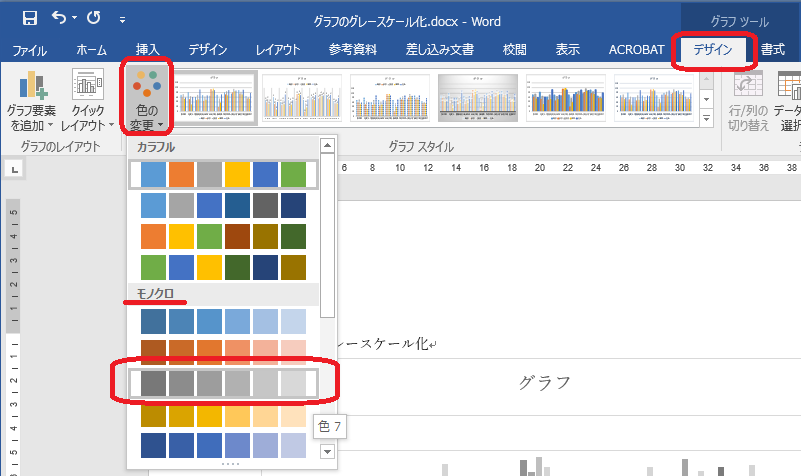
※この方法では、Word 文書内のグラフをすべて一つずつグレースケール化する必要があります。 - Word 2003 形式 (.doc) に変更
[ファイル]-[名前を付けて保存] で、「ファイルの種類」を「Word 97-2003 文書 (*.doc)」として保存します。ただし、形式を変更することで体裁が崩れる恐れがあります。
上記のいずれかを行い、モノクロ指定 (デフォルト) で印刷を実行すると、最初からモノクロデータとしてオンデマンド端末に送信されます。
Adobe Acrobat でモノクロデータにする
上記に加え、文書を PDF 化して Adobe Acrobat の「印刷工程」ツールを使ってモノクロデータにする方法もあります。手順は次の通りです:
- Adobe Acrobat Pro DC で PDF ファイルを開く。
- [ツール]-[印刷工程] を追加する。
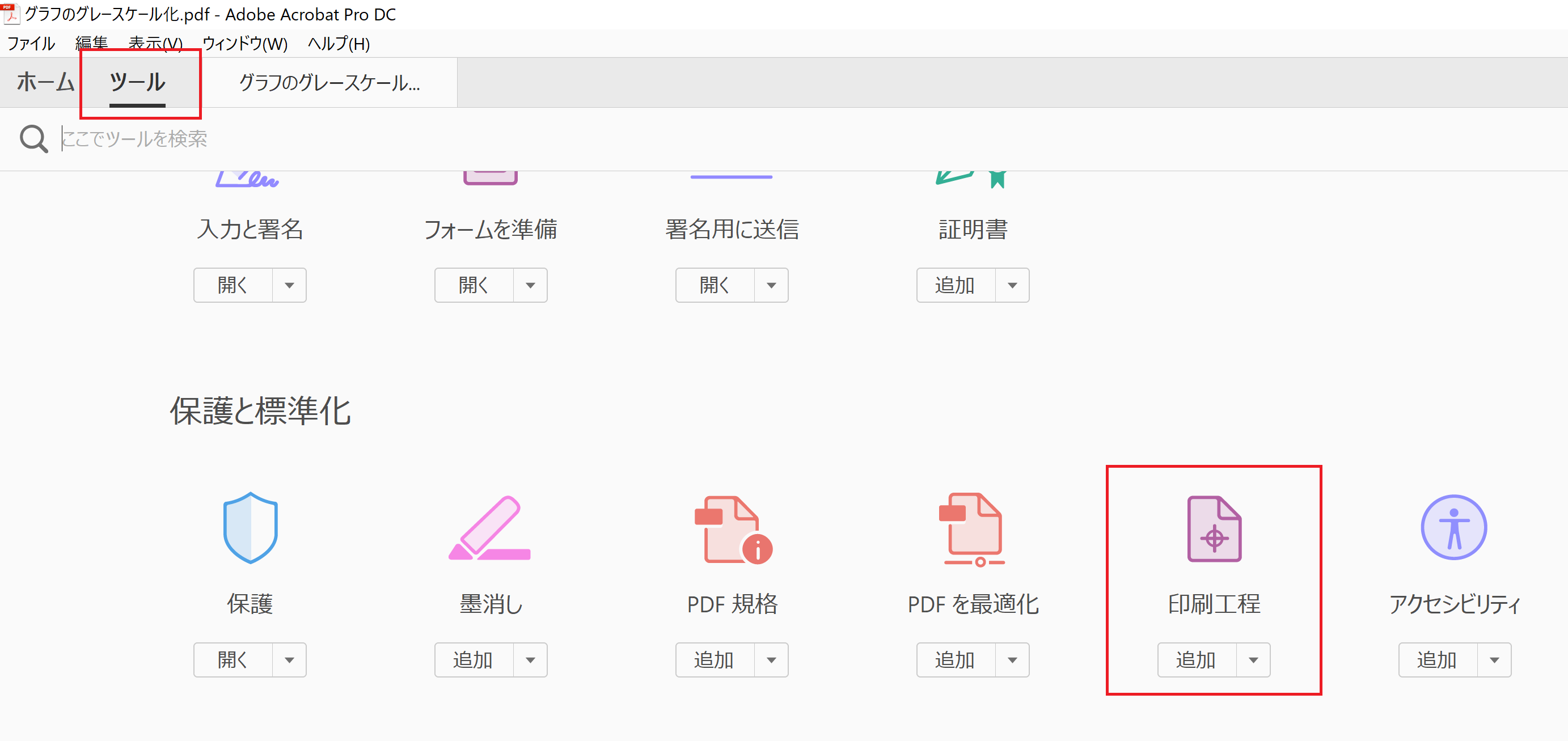
- [印刷工程]-[色を置換] を選択する。
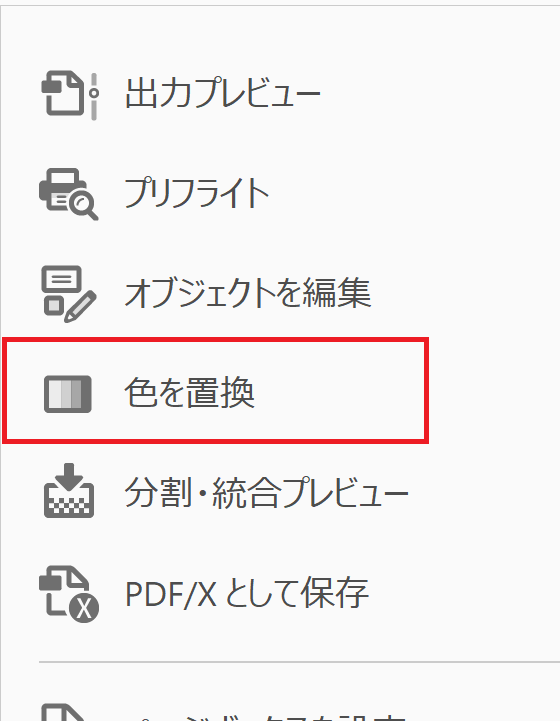
- 「変換のプロファイル」で「Dot Gain xx%」を選択して「OK」をクリックする。
※”xx” の部分はお好みの濃淡を選択します。
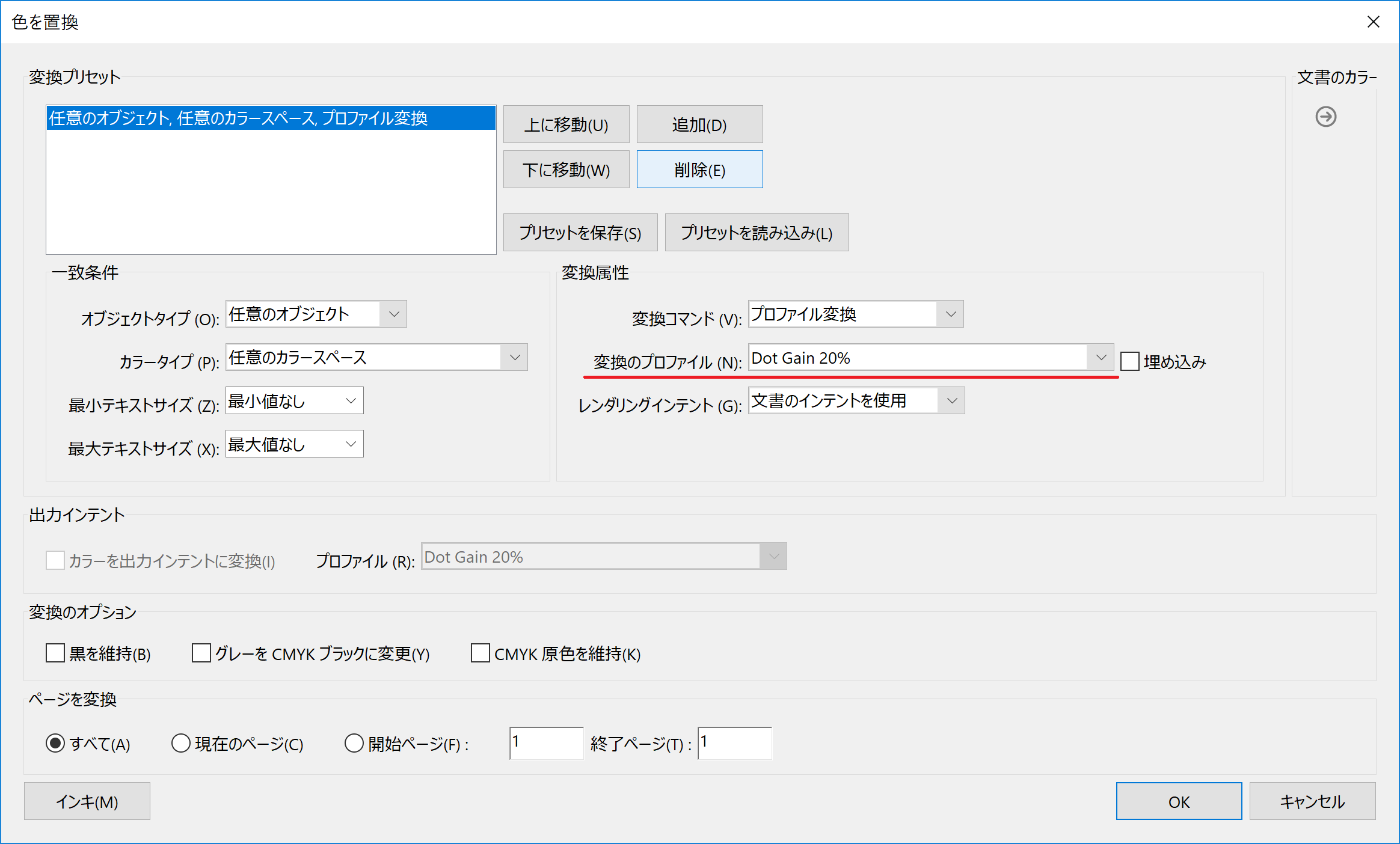
- モノクロ設定 (デフォルト) で印刷を実行する。